

ESP32使用MiroPython编程环境搭建
描述
大家好!我是ST,今天和大家聊一聊ESP32使用MrioPython编程的环境搭建过程。
一、在ESP32上使用MiroPython的必要条件
1.首先,您需要一块带有ESP32芯片的电路板。MicroPython软件支持ESP32芯片本身,所以任何板子都可运行。板子的主要特征是其FlashROM空间的大小、GPIO引脚与外界连接的方式以及其是否包括一个内置的USB串口转换器以便在您的电脑上使用UART。
2.FlashROM空间的最低要求为1Mbyte,大多数ESP32模块都为4MByte。
二、安装Thonny
为了能够使用python编程程序并烧录固件,需要下载Thonny软件
1.安装地址
Windows(64位电脑)安装地址:
https://doc.itprojects.cn/0006.zhishi.esp32/01.download/thonny/thonny-4.0.1.exe
Windows(32位电脑)安装地址:
https://doc.itprojects.cn/0006.zhishi.esp32/01.download/thonny/thonny-py38-4.0.1.exe
Mac(苹果电脑)安装地址:
https://doc.itprojects.cn/0006.zhishi.esp32/01.download/thonny/thonny-4.0.1.pkg
1.安装过程
安装成功后,会在桌面生成快捷键如下:

双击快捷键,打开程序,界面如下:
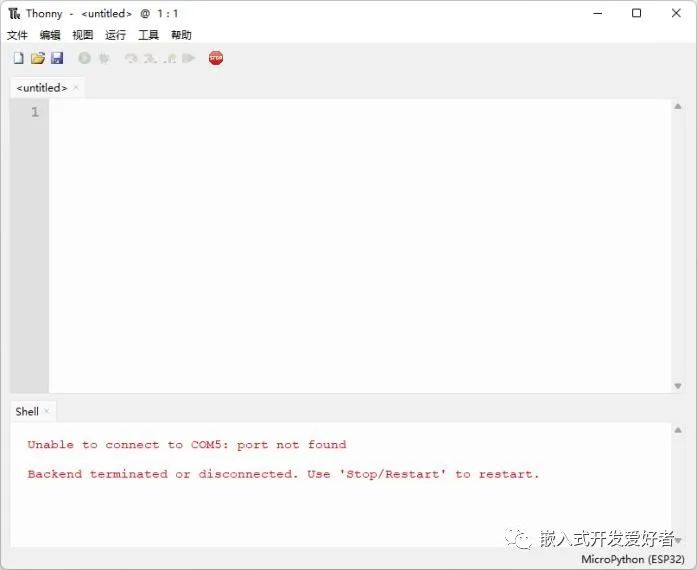
三、下载MiroPython
下载地址:https://micropython.org/download/esp32/
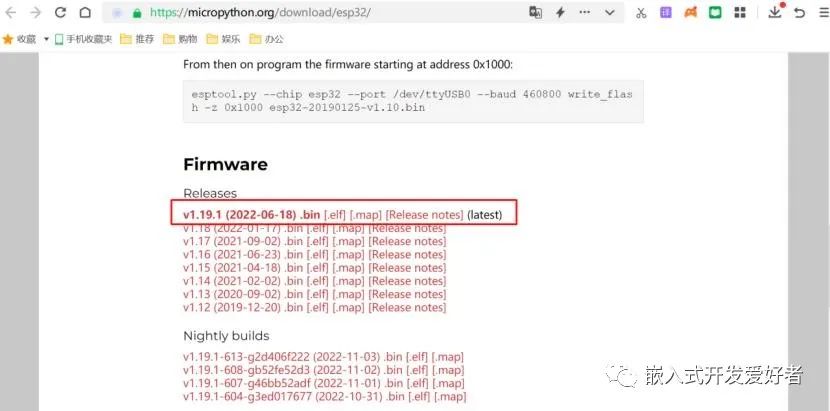
下载后的样子如下红框框出内容

四、下载ESP32驱动
为了能够将程序下载(烧录)到ESP32中,需要安装驱动
下载地址:https://doc.itprojects.cn/0006.zhishi.esp32/01.download/esp32usbDriver.zip
五、烧录MicroPython到ESP32
打开Thonny软件
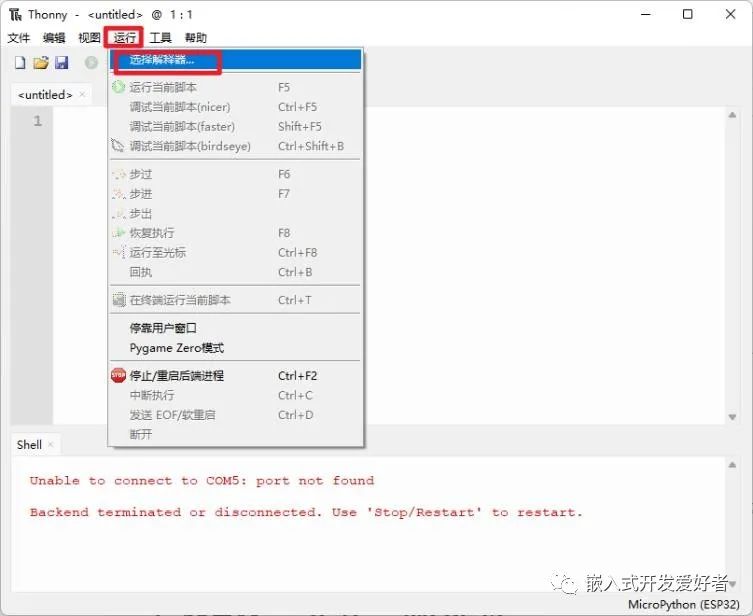
在弹出的框中点击下图所示位置
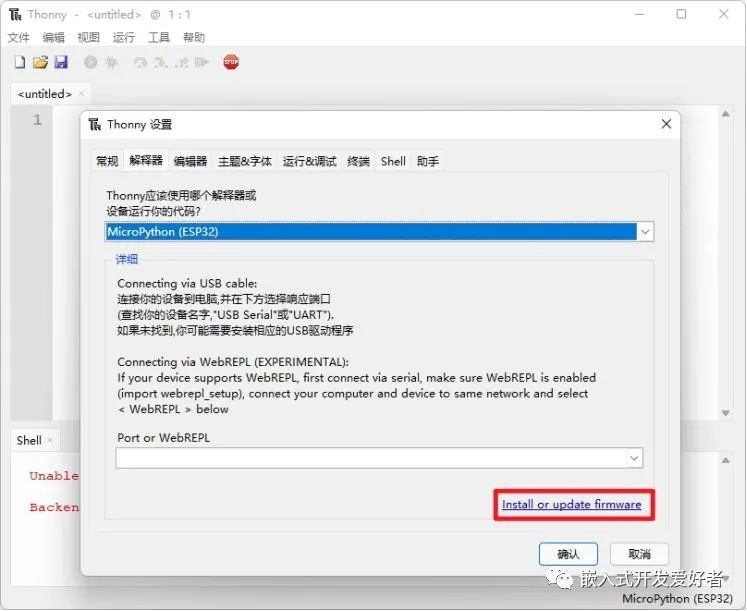
会再次弹出1个框
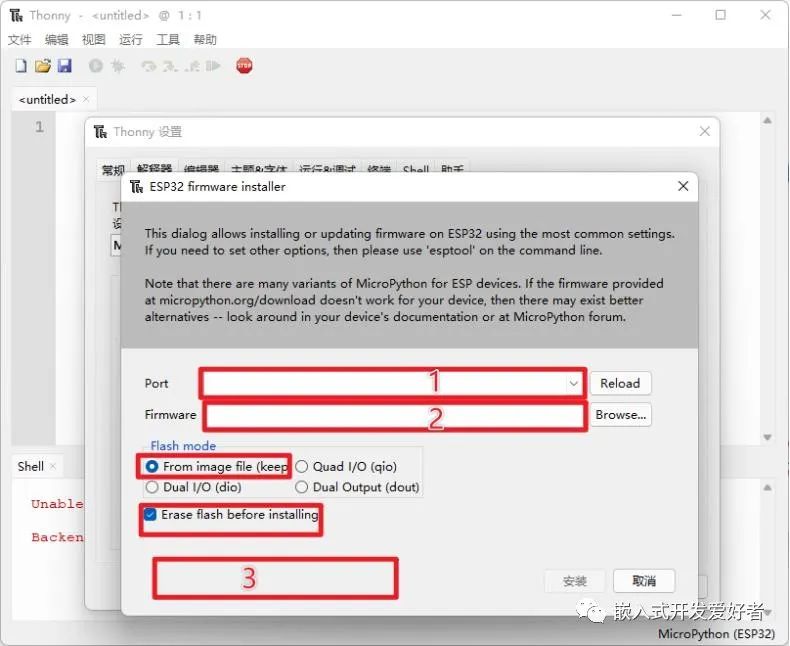
在上图序号1处选择,串口。只要安装了我提供的驱动,那么会看到如下的名字(COM后的序号不一样没事)
注意:ESP32此时要链接USB开机
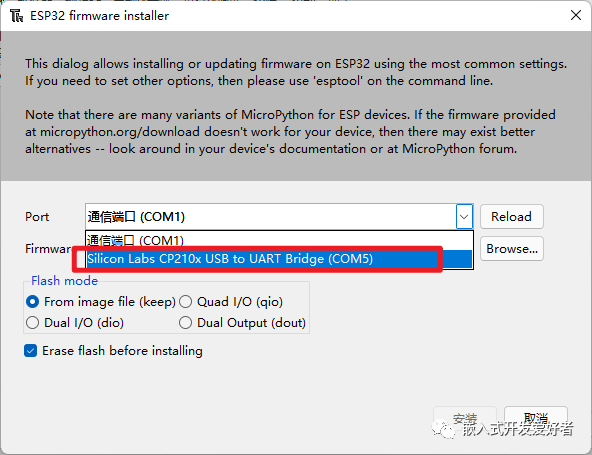
在上图序号2处选择下载的MicroPython固件
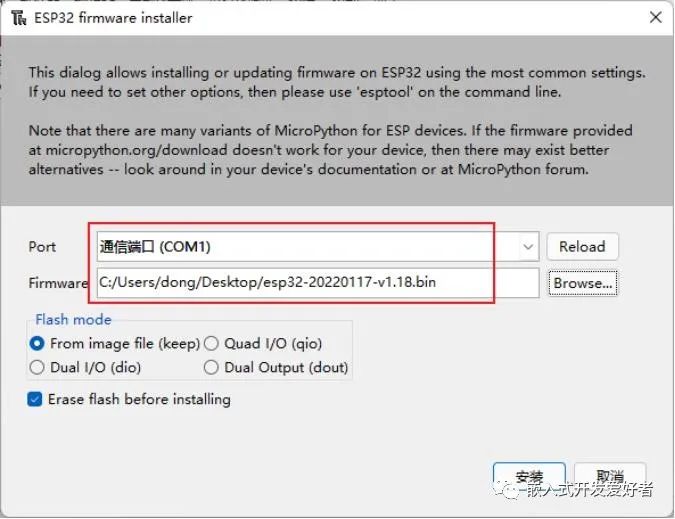
点击“安装”,会在上图3处看到进度,当出现“Done”时表示完成,关闭窗口即可
此时,已经将MicroPython烧录到ESP32中,编写Python代码让ESP32执行,使用时用数据线将ESP32与电脑连接,插上即可
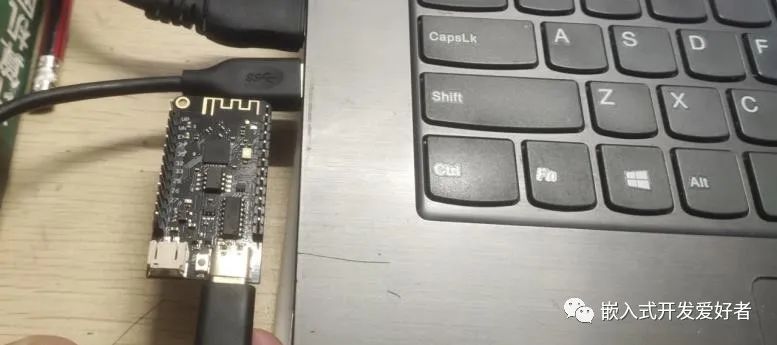
点击【视图】,点击【文件】,即可打开左侧目录,刚烧录后,ESP32上只有boot.py文件,其他文件是我后期加上去的
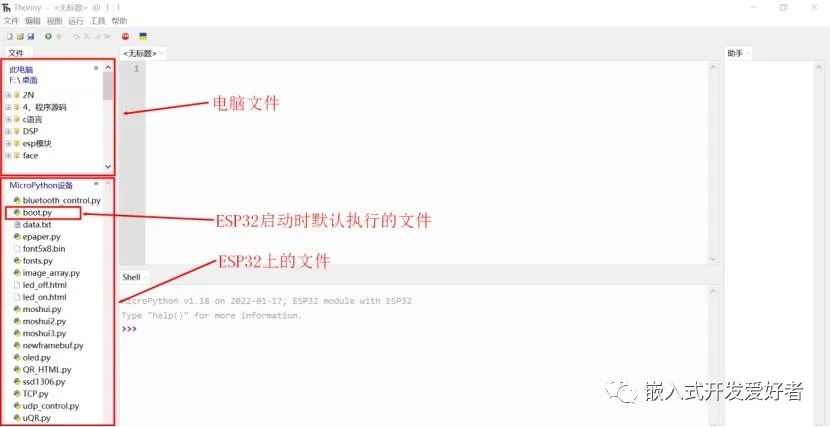
编写程序,输出“hello world!”
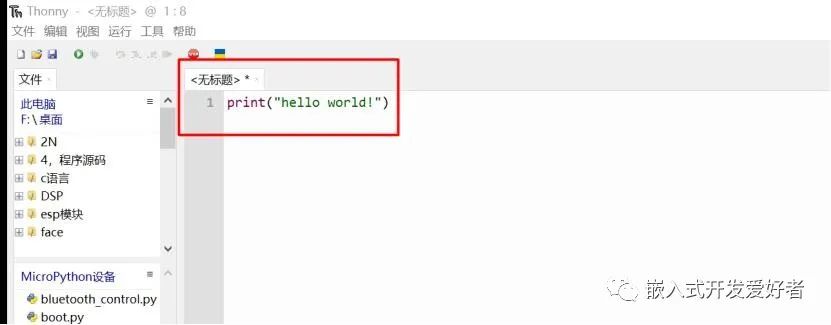
快捷键ctrl+s保存,点击保存路径为:MiroPython设备
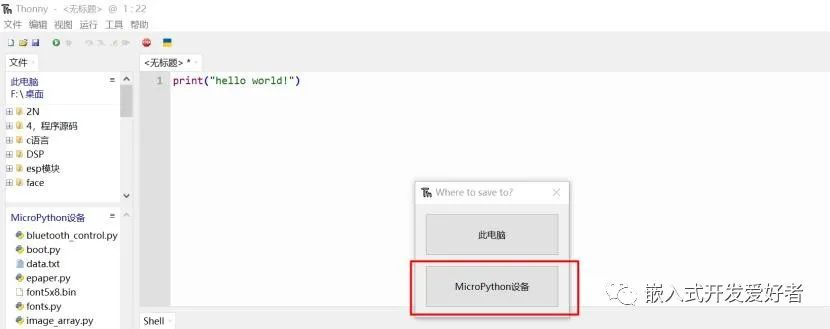
自定义命名,命名后缀为.py
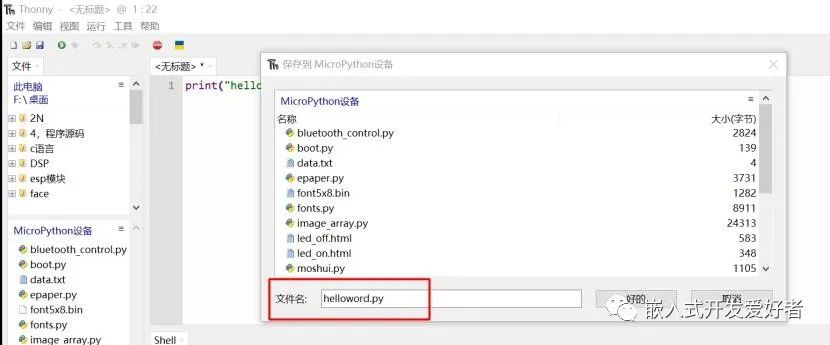
可在左边框看到保存的路径,点击打开,点击运行即可运行代码
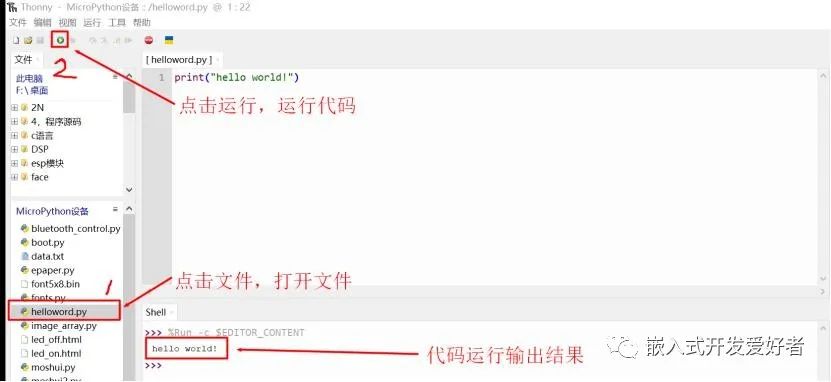
六、点亮ESP32设备LED灯
我的ESP32设备上的LED灯接的是22号引脚,只要22号引脚输出低电平,即可点亮该LED灯
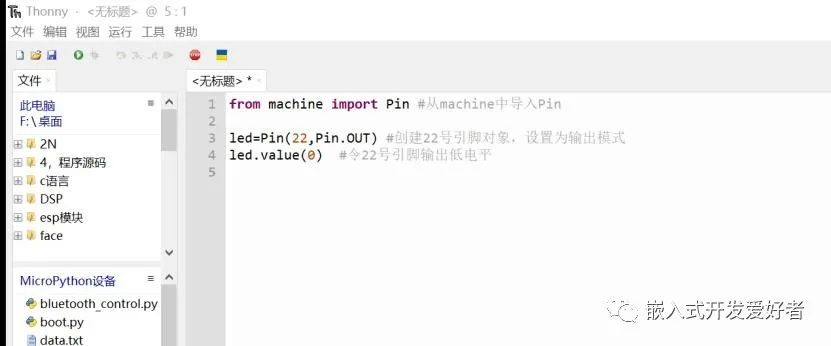
点击运行即可点亮LED灯
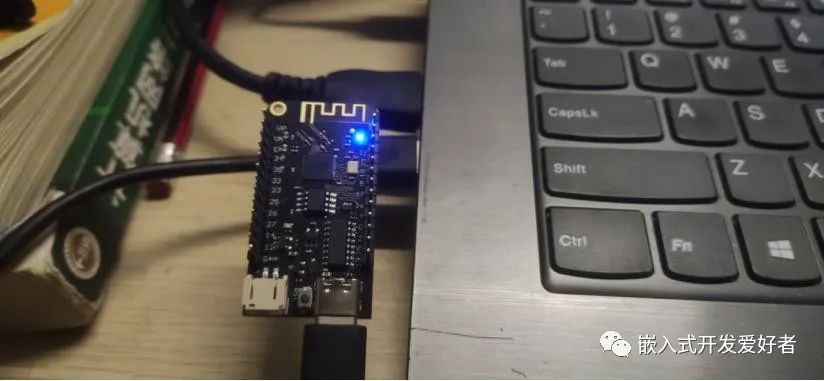
此时如果ESP32断点再打开,刚烧的程序不会执行。有两个文件在ESP32启动时进行特殊处理:boot.py和main.py。boot.py脚本首先执行(若存在), 此文件结束后即执行main.py脚本。所以想要ESP32断电后还能继续执行程序可将代码命名为main.py保存在MiroPyton设备中。
以下是我点亮LED灯的操作视频
审核编辑:汤梓红
-
ESP32-S3的MicroPython开发环境搭建2025-09-11 1116
-
esp32用什么软件编程2024-08-19 10290
-
ESP32+MicroPython开发环境的搭建2023-06-13 12189
-
【esp32教程】0、环境搭建2023-04-21 5371
-
使用ESP32实现UDP通信的方法2022-11-14 8658
-
如何搭建ESP32-idf环境?2022-02-11 1336
-
[ESP32]学习笔记042021-12-22 1052
-
arduino / VScode+platformIO搭建esp32/esp8266编译环境(一篇足矣)2021-12-05 2568
-
虚拟机搭建esp32开发环境2021-07-22 1757
-
在Zephyr v2.6.0下如何搭建esp32的编译调试环境?2021-05-24 4471
-
ESP32环境搭建以及入门编程_esp32引脚图2020-04-23 14522
-
ESP32教程之如何搭建linux开发环境的详细资料说明2020-03-10 1359
-
ESP32教程之如何在Windows系统上搭建开发环境2019-12-13 1484
-
ESP32教程——Windows开发环境搭建.pdf下载2018-04-14 2019
全部0条评论

快来发表一下你的评论吧 !

